|
【教學】Chrome 強制播放Netflix 1080p高畫質方法元件載點->
1.Super Netflix 適用Chrome瀏覽器
安裝後先不管他
2.netflix-1080p-master
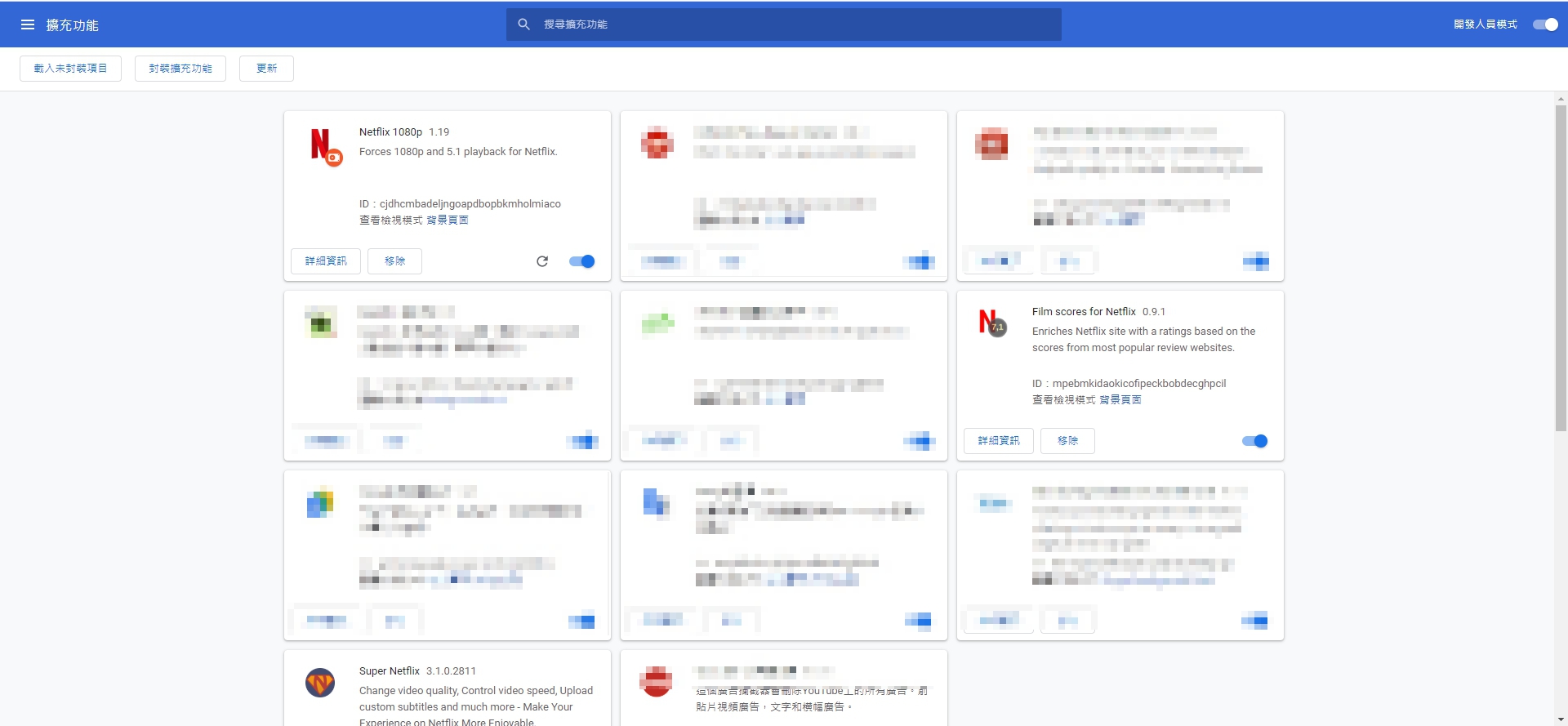
下載下來解壓縮 資料夾丟到擴充元件這裡 開發者要打開才能用
3.開啟Netflix

看我反白那邊有沒有顯示1920X1080
有就是成功 沒有請留言給我 我看看
操作教學步驟 1 開啟 Google Chrome 瀏覽器點擊 Super Netflix 應用程式商店頁面,點選右上角「加到Chrome」將他下載至Chrome。
點選「新增擴充功能」將這個擴充安裝起來。另外,連同Netflix 1080 擴充插件也是相同操作方法,兩款要一起安裝才會有效。
步驟 2 到Chrome瀏覽器設定內,找到「更多工具…」>「清除瀏覽資料」,將目前瀏覽紀錄及快取圖片和檔案都清除。這是為了防止後續設定畫質時會無法切換,因此建議要先將瀏覽紀錄先清除。
步驟 3 開啟想要看的影片播放,就會看見播放畫面中央上方出現 Super Netflix 選單。 而這些選單功能按鈕,從左到右分別:上傳外掛字幕、調整影片速度、觀看影片串流數據資料、調整畫質(音效)和串流伺服器、調整影片風格。
步驟 4 如果要自訂影片畫質,就點擊右上角像是開關控制鈕,中央「Video Bitrate」影片比特率預設會都是全選狀態,這是 Netflix 依照網路連線速度來選擇要播放畫質,可以自己手動調整為最高影片比特率數值,像是範例最高就是3160,代表就是影像為 3160Kbps(AVC H.264編碼),這就一定會強制播放 HD 1080p畫質。要特別注意這與選擇的會員方案也有關係,如果選擇的是基本方案,通常是沒辦法看見HD 1080p畫質,需要標準方案才有辦法。 ㄉ右側 「CDN」是代表影片串流伺服器,目前來看有四個串流伺服器可用,每支影片伺服器都會沒有固定,就隨便選一個試試,假如發現很卡,就直接換另一個CDN伺服器吧!最後要點擊「Override」才會套用。
步驟 4 當修改自訂影片畫質後,可以點擊「i」來看串流狀態,只需要看「Playing bitrate (a/v)」這句最後方括號內就表示串流的解析度,不過在bitrate 值也要符合剛所選擇的「Video Bitrate」Kbps才算是1080p,其餘有興趣可以自行研究。 在瘋先生觀察下來,選擇高畫質影片 Video Bitrate 後,需要再等個幾秒讓影片跑到一定流量才會自動切換成 HD 1080p 高解析度來播放,不是馬上改就馬上變HD 1080p,且有些影片像是雷神索爾、奇異博士等,最高畫質就只有960×540(很瞎),這連720p都不到,不確定是否因瀏覽器有差異。
步驟 5 Super Netflix 在新版本上新增了一個影片風格模式,提供了五種模式,分別為正常(Netflix預設)、光明、更亮、黑夜、深夜、黑白風格。
至於外掛字幕和調整影片速度就不多介紹,字幕檔只能夠吃.DFXP 格式,可以透過「線上轉字幕」來轉換,但通常Netflix 字幕來說都算是不錯,畢竟要外掛字幕這些大多都是來自中國的字幕組團隊,所以字幕也都是比較偏向中國簡體語言,就算轉成繁體中文還是要有人願意去修改調整語句,因此就沒又必要再去外掛字幕,還可能會碰見時間軸對不上,畢竟影片來源太多,不同團隊壓制的字幕時間是都會有秒差。 目前 Chrome 透過 Super Netflix 和 Netflix 1080p 的補助下,可以說是讓原本 Netflix 不太人性化的地方給補足,大致上可以看得出來 Netflix 為什麼不加入這功能,主因就是有不少影片最高解析度(像是變形金剛)只有480p或540p,所以要將這功能模糊化。 但不知怎麼感覺 Netflix 目前做法有點像是過去 iOS ? Super Netflix 和 Netflix 1080p 就像是越獄後的插件功能,需要有開發者寫出插件來突破限制,這現象的確是很有趣。
| 
